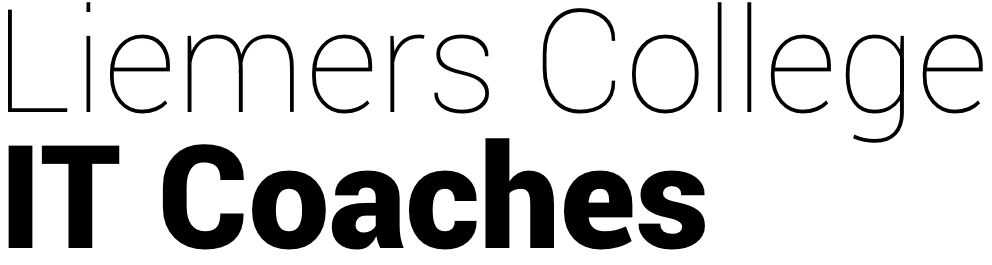Het schoolnetwerk kan met verschillende soorten devices benaderd worden waardoor je altijd toegang krijgt tot je eigen schooldocumenten.
————————————————————————————————-
Vanaf een PC [privécomputer]
1. Ga in je internetbrowser naar: https://webdav03.quadraam.nl/lchomes
2. Er verschijnt een popup die vraagt naar je gebruikersnaam en wachtwoord.
3. Nadat je alles correct hebt ingevoerd, kom je in je map.
4. Druk op de link met je LC nummer en kies my documents. Hier staan je documenten.
————————————————————————————————-
Op een iOS device [iPad, iPhone] & Mac
1. Ga naar de AppStore en zoek op: WebDAV Navigator.
2. Download de app met de zelfde naam als je zoekterm.
3. Open de app en druk op + rechtboven in.
4. Vul het volgende in:
- Name : LC
- Server URL: https://webdav03.quadraam.nl/lchomes
- Username: gebruik hier je LC Nummer
- Password: jouw wachtwoord
5. Je bent klaar!
————————————————————————————————-
Vanaf een Android device [tablet, smartphone]
1. Zoek in de Play store op: WebDAV Navigator lite
2. Download de app met de zelfde naam als zoekterm
3. Druk op de menuknop op je device, tap op Add Server.
4. Kijk naar stap 4 van de iOS uitleg en vul dit in
5. Zorg dat de functie Directory tree fallback uit is.
6. Druk rechtsboven in op het Opslaan icoontje
7. Tap op de naam en je bent klaar!